最近,很多人都有這樣的疑問:「Wii可以播放藍光嗎?」。當他們在網路上搜尋答案時,大多數結果都顯示「否」。甚至連它的創造者任天堂也澄清說,Wii確實因為專利授權費而沒有播放功能。然而,正如老話所說,「無論如何」。所以總有其他方法讓 Wii 在藍光上播放。如果你想知道如何神奇地做到這一點,你應該閱讀這篇文章。在這篇文章中,我將向您介紹在 Wii 上播放藍光的最佳方法。此外,也會向您推薦最好的幫手。
什麼是Wii?
Wii由任天堂於2006年11月19日發售。與 Xbox 360 和 PlayStation 3 類似,Wii 也是一款家庭視訊遊戲機。您可以自由選擇在 Wii U GamePad 或電視上觀看遊戲。如果您想知道 Wii 還能做什麼,您可能應該將其連接到網路。之後,您可以觀看 YouTube 影片並使用 Hulu Plus 和 Netflix。

如何在 Wii 上播放藍光光碟?
正如我上面提到的,Wii無法直接播放藍光,所以你需要嘗試其他方式。坦白說,Wii擁有DVD驅動器,這是突破的關鍵因素。我的意思是MJPEG格式的AVI或MOV影片可以在Wii上很好地播放。因此,您需要做的就是將藍光翻錄並轉換為 Wii 支援的任何格式。在這裡我會推薦你使用 VideoByte BD-DVD 開膛手.
如何使用 VideoByte BD-DVD Ripper 在 Wii 上播放藍光光碟
VideoByte BD-DVD Ripper 專為將藍光光碟和 DVD 翻錄為 300 多種流行格式而設計,例如 MP4、AVI 和 MOV 等。轉換為Wii 支援的格式。除此之外,您還可以使用 VideoByte BD-DVD Ripper 輕鬆編輯影片。如果您想享受更好的視覺體驗,您也可以將藍光檔案轉換為3D模式。還有其他功能等待您發現。說得夠多了,讓我們看看如何使用 VideoByte BD-DVD Ripper 來實現這一點。
正式下載 VideoByte BD-DVD Ripper 並將其安裝到您的電腦中。
步驟 1. 載入光碟
在計算機中執行VideoByte BD-DVD Ripper,您可以看到如下所示的簡潔介面。當電腦偵測到您的藍光光碟時,請按一下中心的“+”,然後光碟將自動上傳。
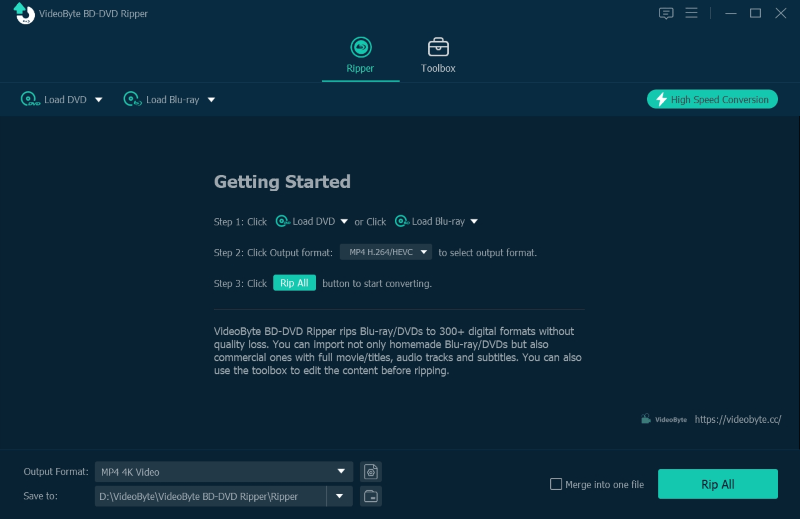
步驟 2. 選擇輸出格式
現在,將遊標移至右上角的“全部翻錄至”,然後按一下下拉清單。在這裡您可以看到三個類別:視訊、音訊和設備。前往「影片」類別,然後選擇要翻錄的格式。為了最大限度地保持質量,您可以選擇無損格式。
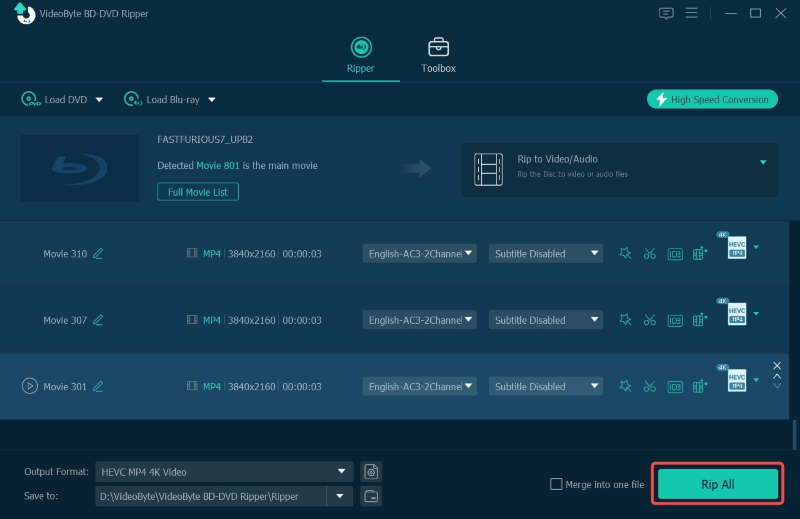
步驟 3. 選擇目標資料夾
選擇新的目標資料夾而不是預設資料夾可以幫助您更好地找到最終作品。為此,您可以在主介面底部進行更改。
步驟 4. 翻錄與轉換藍光
這是最後一步。您只需點擊右下角的“全部翻錄”,程式就會自動執行轉換。
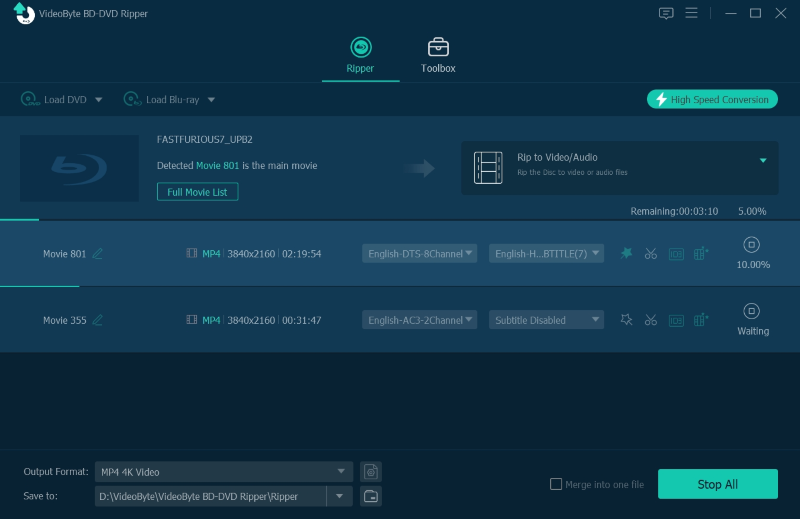
恭喜!如果您已按照上述四個簡單步驟翻錄並轉換藍光文件,現在您可以獲得 Wii 支援的新文件。接下來,你就可以在 Wii 上播放這些檔案了。
如果您有「Wii 可以播放藍光嗎?」之類的問題,我希望這篇文章能幫助您。如果您按照我的指導將藍光翻錄並轉換為其他格式,答案是「是」。我確信 VideoByte BD-DVD 開膛手 將是您做過的最好的選擇。因為它的介面非常簡單,而且這個實用程式很容易控制。此外,轉換速度超快。最重要的是,您不必擔心輸出質量,因為它與原始質量相同。順便說一句,如果您將這篇文章或 VideoByte BD-DVD Ripper 分享給您的朋友,我相信他們會感激您的。



